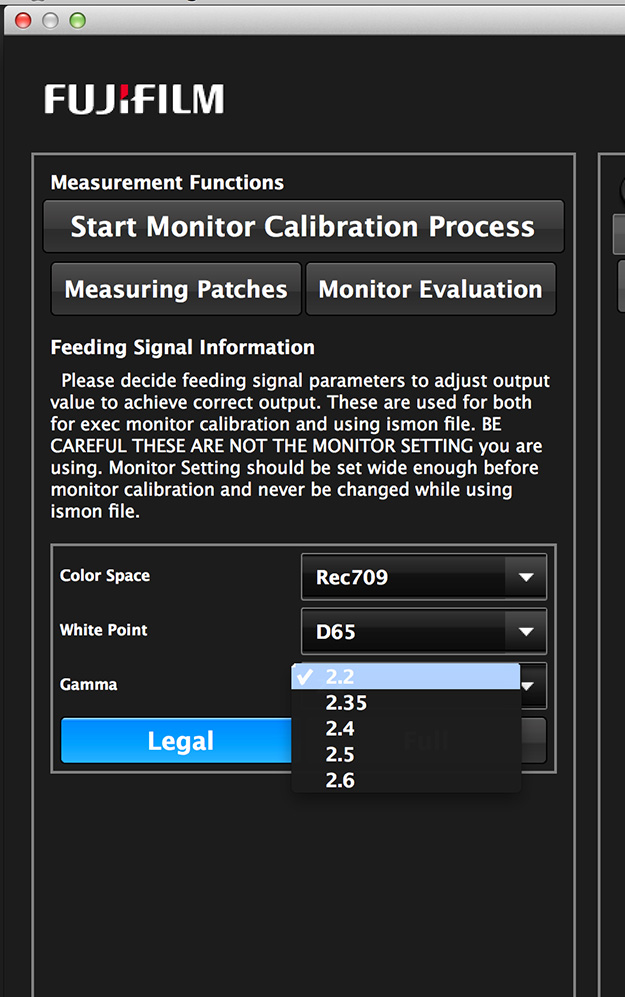txt: 金戸聡和(マリモレコーズ) 構成:編集部
モニターキャリブレーション機能も搭載している「IS-mini」

10cm×10cmという小さなハードウェアだが、その可能性は非常に高く、Log映像の現像時に大いに役立つ
前回ご紹介したIS-miniは、撮影現場で最終仕上がりのイメージを作成して、ポスプロへそのデータを引き継ぐことが可能であり、グレーディングのワークフローを新たに提案するハードウェアだと紹介した。撮影データの受け渡しに付随して、LUTの情報を引き継いで行くシステムだ。しかし、IS-miniの特徴はそれだけではない。IS-miniを使って確認するモニターをそれぞれキャリブレーションし、適切な色をどんなモニターでも表示させることができる機能を搭載している!
例えば、現場で使用するモニターをキャリブレーションし、適正な色でグレーディングをする。そして、ポスプロ時にIS-miniを使用してポスプロ用モニターのキャリブレーションを行えば、同じく適正な色でモニタリングできるのである。そして、それぞれにグレーディングした入出力用のLUT(.cube)情報を共有すれば、基本的には同じ色を各々のセクションで再現できるというシステムだ。これがあれば、どんなモニターでも最初にグレーディングをした状況を再現し、グレーディング作業を行うことができる。IS-miniは、「モニターキャリブレーション」+「グレーディング」の二つを連結する機能を持ったハードウェアなのだ。

IS-miniはモニターのキャリブレーション機能を持ち合わせており、Viewing LUTの再現性を高めてくれる
もちろん、IS-mini本体でモニターをコントロールするのではなく、Win/Macに対応した専用アプリケーション「IS-mini MANAGER」が必要となる。昨年末新たにアップデートされた「IS-mini MANAGER Plus+」を使用すれば、IS-miniの機能をさらに拡張することができる。グレーディングのUIの拡張や、これまでDaVinci Resolveだけに対応していたLUT(.cube)が他社製のグレーディングソフトに対応するなど、IS-miniの活用範囲が非常に広くなった。特にAdobe Premiere ProやAfter Effectsにも対応したため、オンセットで作ったLUTを、すぐに編集で使用でき、個人レベルでも簡単にLUTを扱えるようになったのである。
モニターキャリブレーション機能は通常版でも行うことができるが、別途X-Rite社製のi1Pro/i1Pro2などのプローブが必要となるため、注意が必要だ。今のところ、IS-miniユーザーとこれからの新規購入者に対し、2015年の3月31日まで無償で「IS-mini MANAGER Plus+」へアップデートできるキャンペーンを実施している。
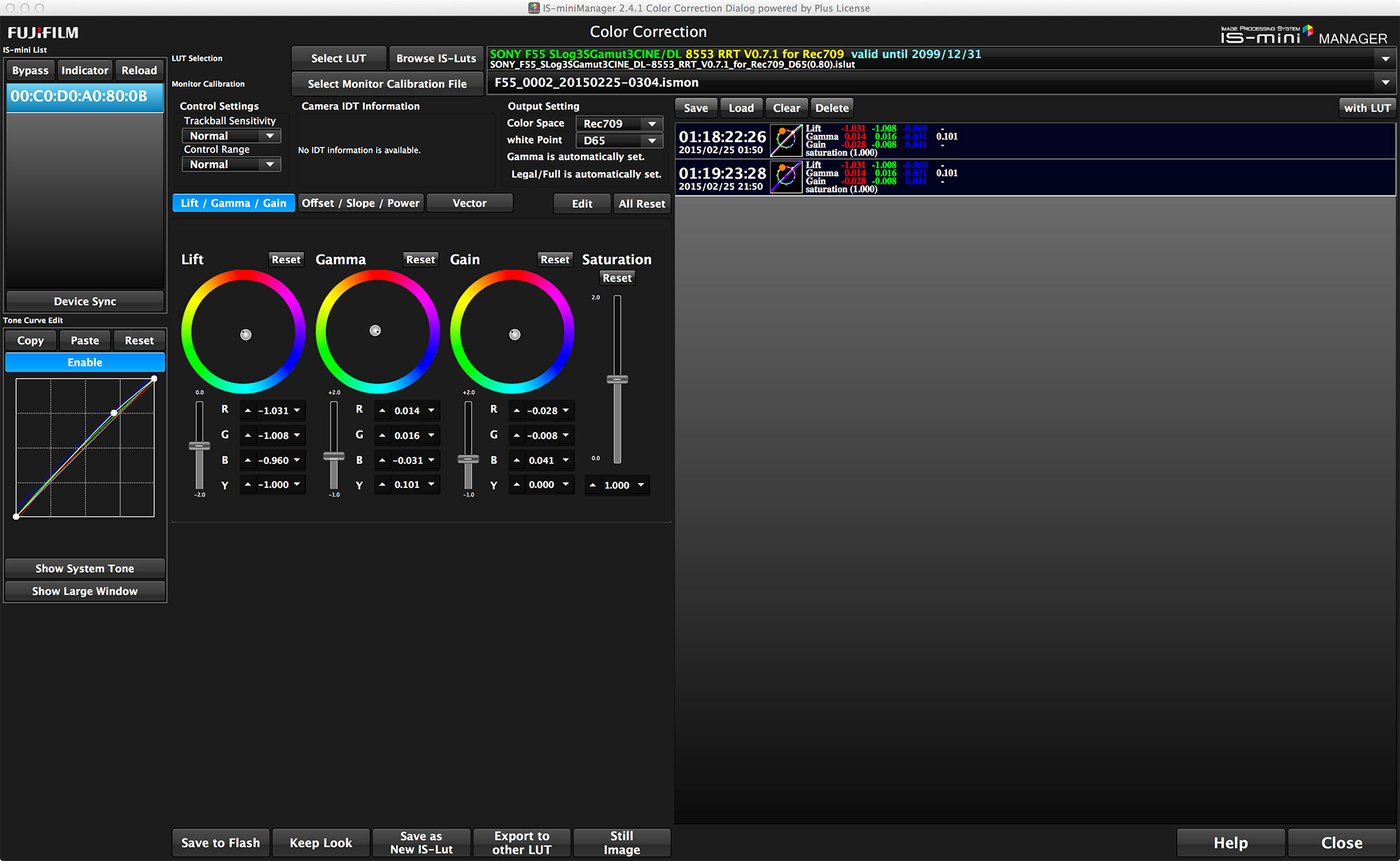 2月13日にもマイナーアップデートされ、常に使いやすさは向上しており、最新のカメラLUTも順次追加されている
2月13日にもマイナーアップデートされ、常に使いやすさは向上しており、最新のカメラLUTも順次追加されている※画像をクリックすると拡大します
モニターキャリブレーションに必要な「色域」「ガンマ」そして「白色点」
モニターを正しい色で確認するために何が必要か。まずは「色域」「ガンマ」、そして「白色点」が重要となる。
色域とはモニターやプロジェクターなどで色を表現するための、表現可能範囲である。sRGBやAdobe RGBはまさしく色域のことであり、それぞれ表現できる色の範囲が異なるのである。これはパソコンモニターに限った話ではなく、最終出力が液晶テレビ/Web/プロジェクターかによってもそれぞれ色域・規格が異なる。編集の段階では最終出力に適した色域を設定する必要があるのだ。それを誤ってしまうと、編集上の色と視聴時の色に大きな違いが出てしまうため、映像制作者は撮影段階・編集段階・視聴段階で各色域を理解する必要がある。映像制作で最も頻度の高いRec.709はHDTV用に作られた国際基準の色域で、sRGBによく似た色域である。他にはデジタルシネマ用のDCI-P3や4K/8Kに対応した色域のBT.2020などある。現状のCMやWeb用の映像であればRec.709を選択しておけば間違いはないであろう。
ガンマは輝度の入出力に関わっており、ガンマが違うと中間調の表現が変わってくる。一般的にsRGBやAdobe RGBはガンマ2.2を基準に作られており、sRGBに似たRec.709ではガンマ2.2が適切と言われている。しかし、放送業界の基準となるマスモニではこれまでガンマ2.4がスタンダードとして運用されて来た。コマーシャルなどの液晶テレビを最終出力とする場合はガンマ2.4での制作が適しているかもしれない。または、HDのフラットディスプレイに対応したBT.1886というガンマを表現する規格も登場しており、その時々により基準が変わってしまうことがある。また、新たな色域が登場すると、合わせてガンマ値も変化する可能性もある。もし判断ができない場合は、ガンマ2.2で撮影しておくといいだろう。
そしてモニターの色温度に関する白色点だが、写真の世界では5000Kが基準となっているものの、映像制作の場合、業務用モニターは6500K、民生用テレビは9300Kと区分されてしまっている(欧米諸国の業務用/民生用モニター色温度は6500Kに統一)。では業務用モニターの6500Kで作ればいいではないか!と思われるかもしれないが、最終出力がテレビであれば、自分が作った映像の色味が作業時とオンエア時で違ってしまう。9300Kで制作した場合は、活かされるフォーマットが日本国内に限定されたテレビ用のみということになり、Webや海外向けのコンテンツになることを考慮すると、それも色味が変わってしまうため、一概に色温度を決定しにくいのが現状だ。日本の映像制作者が一様に頭を抱えている一つの問題でもある。基本的には6500Kで問題はないところだが、最終仕上がりに合わせてカラリストと相談して決定してもいいだろう。
IS-miniとi1Proの組み合わせによるモニターキャリブレーション
これら3つを理解した上で、「IS-mini MANAGER」のモニターキャリブレーションの方法を紹介する。ホーム画面の「Manage Monitor Calibration」に入ると、左側の「Measurement Functions」内に「Feeding Signal Information」というパラメーターを入力する画面がある。これは、IS-miniに入力する信号、すなわち自分が制作する作品の「色域(Color Space)」、「白色点(White Point)」、そして「ガンマ(Gamma)」を入力するものだ。モニターのメニュー内の設定ではないので注意して欲しい。これらの値は、最終仕上がりをイメージして前述のようにRec.709やガンマ値を選べばいい。
準備が整ったら、「Start Monitor Calibration Process」からスタートだ。今回は、測色計にi1Proをお借りしてキャリブレーションを行った。i1Proをパソコンに接続して、モニターに表示される白色点(白い四角)を計測することとなる。モニターに四角い白が表示されると、i1Proを接続してセットしたくなるが、実はまだこの時点で白色点に設置してはいけないので注意して欲しい。i1Pro自体のキャリブレーションを行って、次に進む。

i1Proをモニターに設置する場合、モニターが小さいと白色点が測光部に収まらないことがある。その時は、白色点の大きさを変更してキャリブレーションを行う
すると自動的に「Monitor Calibration Preparation」(下の画像)の画面に切り替わる。ここでは、キャリブレーション前のモニターの白色点の状態を簡単に計測でき、モニターの設定が適切か調べることができる。画面下の「Measure」で計測し、色温度とブライトネスを確認できるが、色温度は目標数値(この場合は6500K)にだいたい近ければいい。モニターキャリブレーションを行う場合、実は色よりも明るさがポイントとなる。特に目標点がこの場合、120-140と設定されているので、モニターのメニュー画面内にある輝度を調整して、この範囲に入るように設定するのが理想的である。
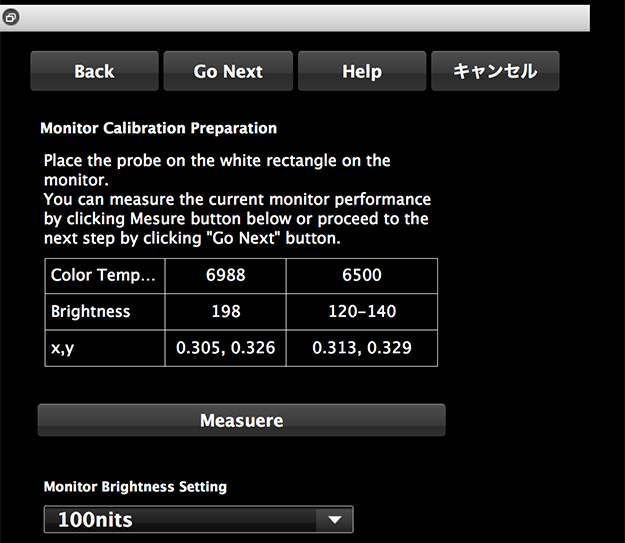
モニターのキャリブレーションでは、色よりも輝度の差が重要となってくる。目標値に近くなるようにモニターの明るさを調整するといいだろう
また、キャリブレーションには「Quick」「Middle」「Detail」の3種類が用意されており、精度の高さと時間が反比例している。キャリブレーションの評価測定時間を含めて、Quickで約15分、Middleで約45分、Detailで約4時間ほどかかるが、マシンスペックや使用する測色機などにも依存する。ただし、Quickでも充分に精度の高いキャリブレーションを行えるのでオススメだ。
また、ビットアサインに関するポイントとして、10bitのモニターで0~1023の内、0~64の範囲を使用しているかいないかにより、黒の締り方が変わってくる。そのため、準備段階でモニターに黒い四角が見えるか否かの質問が出てくるので、見えたら「Yes」にして次に進むと、自動でキャリブレーションがスタートする。これで数分待てばモニターキャリブレーションは完了だ。結果はON/OFFで表示を切り替え可能。また、キャリブレーション前と後にどれほど差があったかを示すグラフが表示されるので、経年劣化の具合や環境下の照明条件などを確認することができる。参考にするといいだろう。
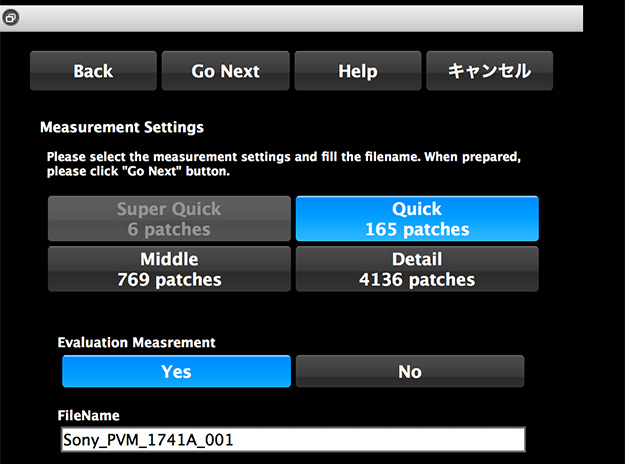
キャリブレーションの測定が速い「Quick」でも、正確に色を表現してくれる
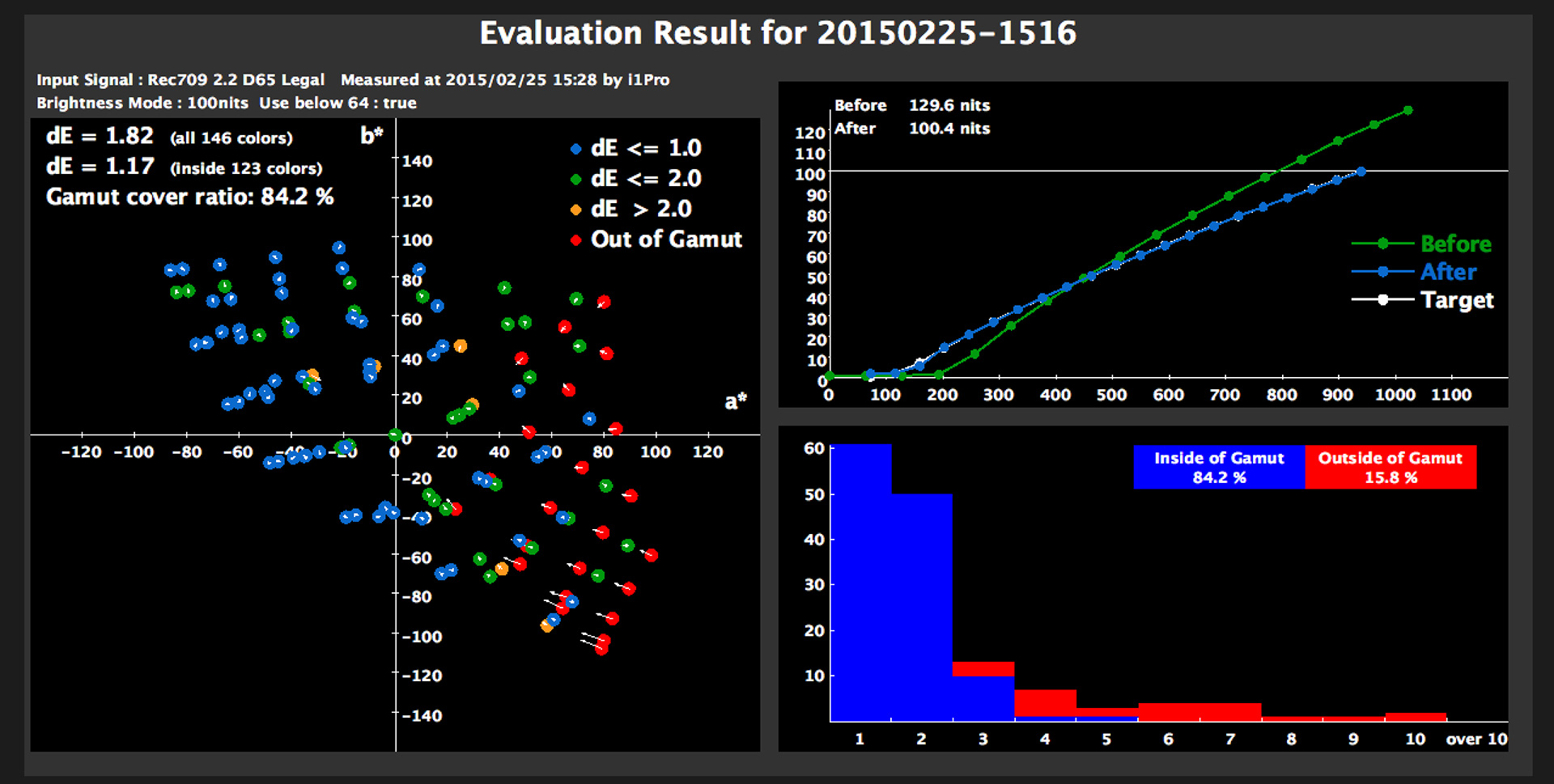 キャリブレーション前後の差をグラフで確認することができる。色域に対して表現できている範囲など、キャリブレーション前のズレがよくわかる
キャリブレーション前後の差をグラフで確認することができる。色域に対して表現できている範囲など、キャリブレーション前のズレがよくわかる※画像をクリックすると拡大します
最終的に、使用したモニターはキャリブレーションを施され、ノーマルに近い状態になる。また、そのキャリブレーション情報は「.ismon」という拡張子で出力/保存され、いつでもIS-miniで読み込むことが出来る。使用するパソコンが変わったとしても、IS-miniを開き、「.ismon」を読み込むだけで適正な色で使用するモニターを再現できる。言い換えれば、そのモニターと「.ismon」をセットで運用すればどこでも正しいモニター情報を持って運用できるのだ。
異なるモニターとの組み合わせの結果は…

IS-miniは異なるモニターの発色を適切な色に補正し、マッチングすることができるのである
今回、PMW-F55での撮影に伴い、2台のIS-miniと、LCDモニター「LMD-1541W」、有機ELモニターの「PVM-1741A」を用意し、モニターキャリブレーションの比較を行った。LMD-1541Wは購入から4年が経過し、1年前にキャリブレーションを行ったままなので、それなりの経年劣化が考えられ、PVM-1741Aは購入から2年、それなりにキャリブレーションを行ってきたため、それほど色表示にズレはないと考えられていた。しかし、LCDと有機ELをそれぞれキャリブレーションしたところ、2台とも大きくズレていた結果となった。
「IS-mini MANAGER」で調整前・後を切り替えすることができるので比較した結果、LMD-1541Wは色が大きく調整されており、輝度に比べて色が変化していたことがわかった。逆に、PVM-1741Aでは色にそれほど変化がなく、輝度が大きく調整されていた。マスモニですらこれほど大きな違いが出てしまうので、グレーディングのワークフローでは尚更各モニターのキャリブレーションの重要性を強く感じることとなった。
そして、次にLMD-1541Wに連結したIS-miniでF55のS-Log3の映像にLUTを充て、肌のトーンが綺麗に出るように調整を行った。そのIS-LUT情報を、PVM-1741Aに連結したもう1台のIS-miniとMacBook Proに読み込ませ、同じF55の映像素材でIS-LUT(.islut)を展開してみたところ、2台のモニター表示に大きな違いは出なかったのである!もちろん、LCDと有機ELという根本的な違いの出力特性の差はあるものの、それを加味しても非常に近い結果が出た。
今回はマスモニの表示をキャプチャする術がなかったため、画像をスチルで再撮という形になり少々わかりにくいかもしれないが、写真から2台の違いが少ないことがわかるだろう。このようにして、異なるモニターであっても、各々をIS-miniと連結させキャリブレーションを行うことで、モニターを正確な色で表現し、マッチングをすることができるのだ。これほどの高い精度で合わせることが出来れば、各モニターでのIS-LUTの再現性は高くなり、ビューイングの精度も向上するだろう。

LMD-1541WにLUTとモニターキャリブレーションを充てた状態

PVM-1741AにLUTとモニターキャリブレーションを充てた状態。上の写真(LMD-1541WにLUTとモニターキャリブレーションを充てた状態)と比較するとだいぶ画が似ていることがわかる!
スチルデータにもLUTを充てて書き出せる!
IS-miniはオンセットグレーディングなどの機能の他に、スチルイメージにもLUTを充てられるようになっている。「Color Correction」画面の一番下に「Still Image」という項目があり、TIFF、JPEG、DPXの連番を読み込んで、ムービー素材と同じように各社のLUTやグレーディングを充てられるのだ。
連番ファイルで収録される素材に対してはネイティブで対応しており、収録素材から1フレームだけピックアップして色調整を行い、DPXかJPEGに書き出すことができる。これにより事前にカラコレの方向性を検討したり、最終イメージをすぐにメールなどで共有したりできることが、有効な手段になるだろう。恐らく将来的にはRAWにも対応すると思われるので、今後が楽しみな機能だと感じている。
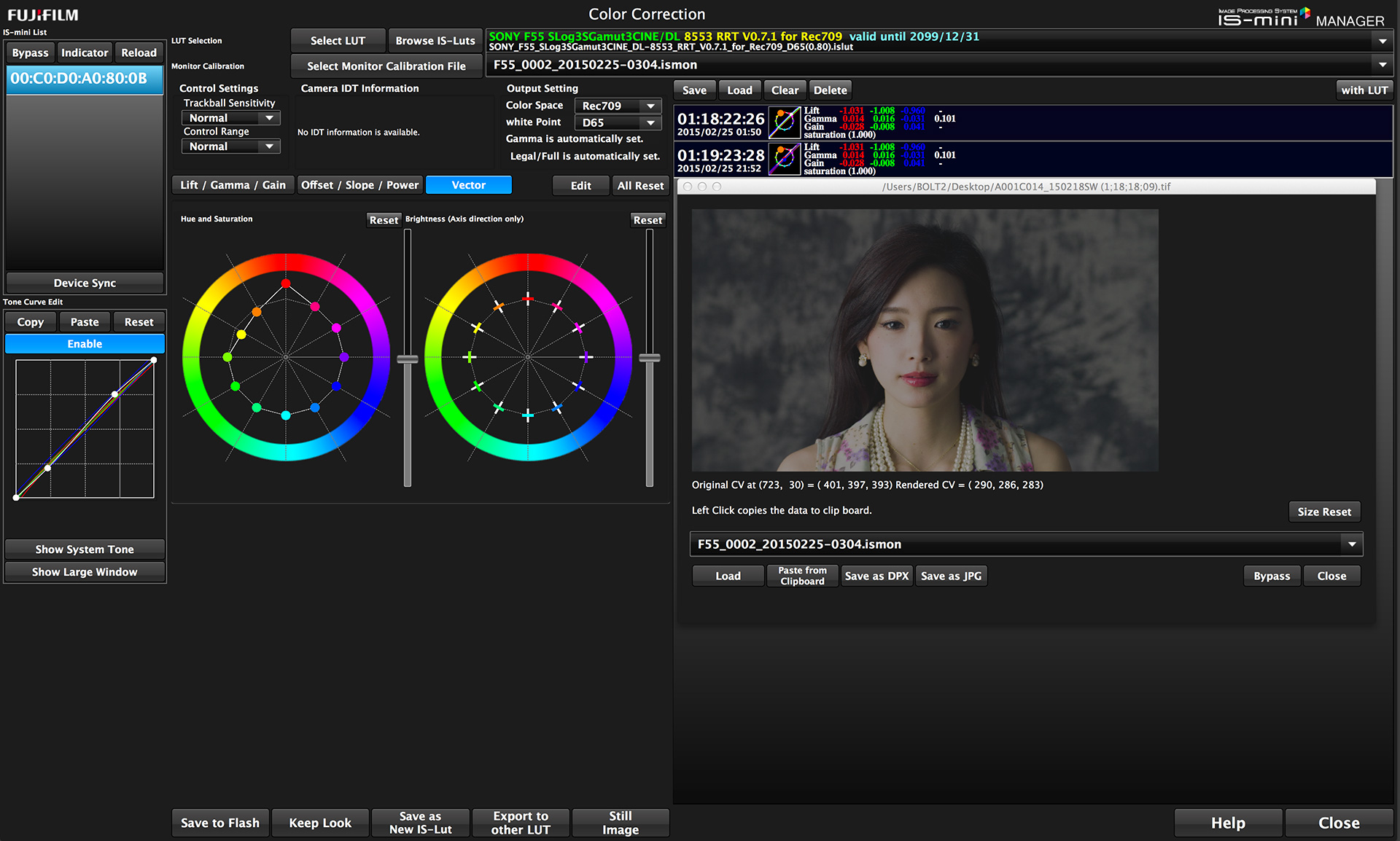 ムービーからの切り出しをイメージして作られたスチルモード。LUTのあたりを確認して、メールなどで添付する際などに役立つだろう
ムービーからの切り出しをイメージして作られたスチルモード。LUTのあたりを確認して、メールなどで添付する際などに役立つだろう※画像をクリックすると拡大します
総括
昨今のデジタルシネマカメラにLogというグレーディングを前提としたガンマカーブが登場してから、撮影現場で最終仕上がりのイメージを共有することが非常に高まった。撮影現場ではLogやLUTという言葉が当然のように飛び交い、VFXやグレーディングルームへと最終仕上がりの色をしっかりと引き継ぐことがとても重要である。
そんな時にIS-miniがあれば、ビューイングLUTを高い精度のモニターで表示させ、そのまま各セクションへと情報を共有できるのだ。もちろん、D65やD93のように不確定要素もあるため、不安は全て拭えないところであろう。グレーディングルームに入るまで様々なフォーマットで作業が進んでしまうことも考えられる。確かにカラリストは厳しい素材でもどうにか調整を施してくれるが、さすがに丸投げでは彼らの作業的・時間的負担は非常に大きくなってしまう。そんな時はIS-miniを使用して、ビューイングLUTの精度を高めれば、各セクションのスタッフとの連動も上手く進んで行くだろう。
txt: 金戸聡和(マリモレコーズ) 構成:編集部